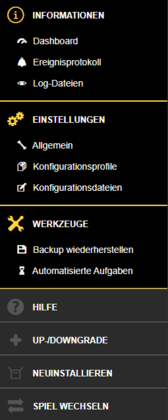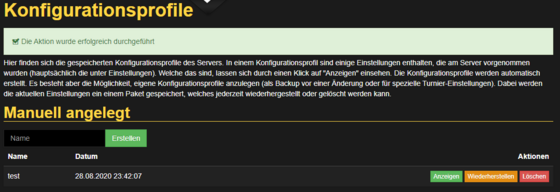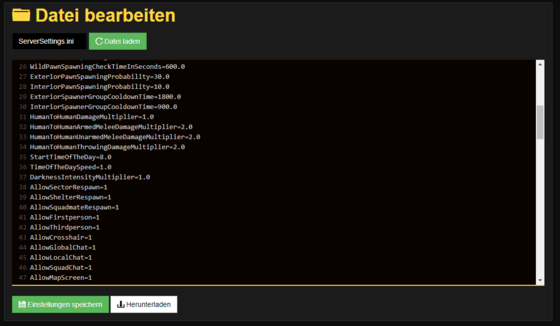Seit Patch 0.3.80.23030, wo unter anderem diverse neue Features und haufenweise Fehlerbehebungen für SCUM eingeführt wurden, gibt es neben Gportal nun auch Nitrado als Anbieter für SCUM Gameserver. Die Entwickler haben zuletzt immer wieder verlauten lassen, das sie sich auch um weitere Anbieter in dieser Richtung kümmern wollen. Da jeder Anbieter ein anderes Webinterface hat und auch anders mit SCUM umgeht, wollen wir euch nun zeigen, wie das bei Nitrado abläuft und was es generell zu beachten gibt.
Wie ihr schon gelesen habt, ist Nitrado seit dem Monatsanfang unser Partner bei SCUM Gameservern. In der News dazu (diese findet ihr hier) haben wir euch weitere Informationen dazu veröffentlicht. In diesem Guide hier geht es aber nicht nur um die Partnerschaft selbst, sondern auch darum, euch mit den Funktionen, die Nitrado anbietet, ein wenig vertraut zu machen. Der eine oder andere kennt sicherlich noch die Minecraft Server oder anderweitige Gameserver, die man dort bestellen kann. Auch dort wird ein eigenes, umfangreiches Webinterface verwendet.
Aufbau des Webinterfaces
Schaut man sich einmal das Teaser-Bild genauer an, wird man feststellen: Das Webinterface ist schlicht gehalten, in der Mitte findet man alle notwendigen Informationen und links davon in der Navigation entsprechend die Einstellungsoptionen sowie eben das Menü, um ins Dashboard zurückzukehren, Log-Dateien einzusehen oder anderweitige Sachen zu machen. Im folgenden Screenshot bekommt ihr einmal einen Überblick darüber, wie die linke Navigation aufgebaut ist.
Im Webinterface selbst gibt es oben noch eine, die neben dem Nitrado Logo verläuft. Dort könnt ihr (wenn vorhanden) zwischen mehreren Servern wechseln, Hilfe-Seiten von Nitrado aufrufen (FAQ, Nitradopedia etc.), die Sprache ändern, Tastatur-Kürzel einsehen oder euch eben ein - oder ausloggen.
Protokolle und Log-Dateien
Wie man sehen kann, können Ereignisprotokolle und Log-Dateien eingesehen werden. Bei den Ereignisprotokolle erhalten ihr einen Überblick darüber, welcher User was als letztens geändert hat. Meistens handelt es sich bei den Ereignissen um Veränderungen der Server-Einstellungen oder um Installation eines weiteren Spiels oder ähnlichem.

Bei den Log-Dateien bekommt ihr, wie bei dem anderen Anbieter schon bekannt, einen Überblick darüber, was auf eurem Server abgeht. Wann er heruntergefahren wurde, wann neugestartet und eben auch, wenn er mal einen Fehler oder eine Warnung ausspuckt. Also gibt es bezüglich diesen Dateien nicht all zuviel zu verraten.
Einstellungen
Kommen wir zu dem wichtigsten Punkt des Guides: Den Einstellungen. Bei Nitrado gibt es dafür in der Navigation drei Navigationspunkte: Allgemein, Konfigurationsprofile und Konfigurationsdateien. Ja ihr lest richtig, man kennt Konfigurationsdateien dort hoch - und herunterladen!

Allgemein
Unter diesem Punkt findet ihr die allgemeinen Server-Einstellungen wieder. Wir werden euch die einzelnen Einstellungen hier im Guide nochmal für Nitrado nachreichen. Ihr könnt dort nach dem jeweiligen Namen suchen lassen oder euch durch scrollen. Die Einstellungen sind dabei in folgenden Kategorien aufgelistet:
- Main
- ServerMessages
- SCUM
- RespawnSettings
- ItemSpawning
- ItemVirtualization
- BaseBuilding
- WorldEvents
- Vehicles
- Sentries
- Zombies
- Gasonline
- WorldSettings
Wir raten euch nur: Nutzt die Suchfunktion! Sie erleichtern das Ändern der Einstellungen umgemein!
Konfigurationsprofile
Unter den Konfigurationsprofilen können Profile angelegt werden, die einige Einstellungen am Server enthalten (hauptsächlich die unter Einstellungen). Welche das sind, lassen sich durch einen Klick auf "Anzeigen" einsehen. Man kann damit quasi Backups wieder einspielen, auch wenn es dafür noch einen zusätzlichen Punkt unter Werkzeuge gibt. Die Konfigurationsprofile können zum Beispiel genutzt werden, wenn spezielle Einstellungen kurzzeitig vorgenommen werden und sie später wieder zurückgestellt werden sollen.
Das Ganze sieht wie folgt aus:
Wird eine Option (in unserem Fall wurde das Profil "test" manuell angelegt) erfolgreich durchgeführt, bekommt ihr eine kurze Info im Webinterface. Euch stehen dann bei den Profilen verschiedene Aktionen (nur bei manuell angelegten!) zur Verfügung. Automatisch angelegte Profile können nicht gelöscht werden.
Konfigurationsdateien
Grundsätzlich sind sie wie die lokalen Konfigurationsdateien für den Singleplayer von SCUM aufgebaut. Sie können nur heruntergeladen werden (entsprechend im Desktop dann änderbar) oder selbst im Web-Browser verändert werden. Solltet ihr Änderungen dort vornehmen wollen, müsst ihr sie entweder auf dem Desktop oder eben im Browser umsetzen. In unserem Beispiel seht ihr die Datei "ServerSettings.ini" die für die Server-Einstellungen zuständig ist. Es gibt darüberhinaus noch BannedUsers.ini, ExclusiveUsers.ini, MutedUsers.ini, AdminUsers.ini und WhitelistedUsers.ini.
Sie lassen sich über einen Klick auf den Datei-Namen problemlos hin und her wechseln. Vergesst aber nicht, unten auch auf "Einstellungen speichern" zu Klicken, sofern ihr Veränderungen vorgenommen habt! Mit "Datei laden" könnt ihr dann schauen, ob die Änderungen auch festgelegt wurden sind.
Jede der Dateien kann (wie schon erwähnt) heruntergeladen werden. Leider aber nicht hoch, was aber nicht weiter tragisch ist, weil man eben auch die Änderungen lokal umsetzen und sie dann im Webinterface in der jeweiligen Datei eintragen kann.
Wir hoffen, euch das Webinterface von Nitrado nun ein wenig näher gebracht zu haben. Sollten Fragen, Probleme oder ähnliches auftauchen, stehen wir euch jederzeit zur Verfügung. Wir empfehlen euch natürlich auch mal einen Blick ins Community-Forum von Nitrado (speziell für SCUM) zu werfen.
Und sollte euer Interesse nun weiter geweckt worden sein, würden wir uns freuen, wenn ihr euch einen SCUM Gameserver von Nitrado über unseren Link mieten würdet. Damit unterstützt ihr unsere Arbeit. Vielen Dank! ![]()